Начать запись экрана на ноутбуке Acer можно прямо с предустановленных инструментов Windows. Просто откройте панель управления Xbox Game Bar комбинацией клавиш Win + G. Это быстрый и удобный способ захватить видео без установки сторонних программ.
Если нужно более гибкое решение, установите бесплатные программы, такие как OBS Studio или ShareX. Они позволяют выбрать конкретную область экрана, настроить качество видео и записывать звук отдельно или вместе с изображением. Эти инструменты идеально подходят для создания видеоуроков, презентаций или игр.
Для быстрой записи без дополнительных настроек подойдет встроенный функционал Windows. Нажмите Win + Alt + R, чтобы начать захват текущего окна или всей области экрана. В любой момент можете завершить запись сочетанием тех же клавиш или через панель уведомлений. Видео автоматически сохранится в папке «Видео».
Использование встроенной функции Game Bar для записи экрана
Откройте игру или приложение, которое нужно записать, и нажмите сочетание клавиш Win + G. Это активирует игровую панель Windows – встроенный инструмент для захвата видео и скриншотов.
Появится небольшое окно с разными кнопками. Чтобы начать запись, нажмите на кнопку «Запись» или используйте комбинацию Win + Alt + R. После этого появится индикатор в углу экрана, показывающий, что идет съемка.
Чтобы остановить запись, снова нажмите комбинацию Win + Alt + R или откройте игровую панель и нажмите кнопку «Остановить». Видео автоматически сохранится в папку «Видео» в подкаталоге «Записи».
Настройки записи позволяют выбрать качество видео, включить или отключить звук, а также настроить горячие клавиши для быстрого управления. Все параметры доступны через меню игровой панели, что делает процесс максимально простым.
Использование Game Bar подходит для быстрого захвата игровых моментов или коротких видео. Этот инструмент не требует установки дополнительных программ и интегрируется прямо в систему Windows, что позволяет начать съемку сразу после быстрого запуска.
Настройка и использование бесплатных программ для захвата видео с экрана
Для записи экрана на ноутбуке Acer без затрат рекомендуется использовать бесплатные программы, такие как OBS Studio или ShareX. Вот как настроить и начать работу с ними.
Создайте новую сцену и добавьте источники захвата. Обычно это экран или окна приложений. Для этого в окне сцены нажмите кнопку «Добавить» и выберите «Захват экрана». Настройте область захвата, чтобы она соответствовала нужной части экрана или всему дисплею.
Перед началом записи убедитесь, что выбран правильный источник и путь сохранения файла. Для ускорения процесса нажмите кнопку «Начать запись» и приступайте к выполнению задач на экране. Чтобы остановить запись, снова нажмите кнопку «Остановить запись».
ShareX – еще одна бесплатная программа, которая подходит для быстрого захвата видео. После установки откройте программу, перейдите на вкладку «Захват» и выберите «Захват видео». В настройках выберите параметры для качества и места хранения файлов.
Обратите внимание на возможность выбора горячих клавиш для быстрого запуска и остановки записи. Это позволяет полностью контролировать процесс без постоянных движений мыши и клавиатуры.
Оба инструмента предоставляют расширенные опции для настройки звука, качественных параметров и автоматического сохранения файлов. В результате вы получите удобное решение для создания видео с экрана на ноутбуке Acer без необходимости приобретения платных программ или использования встроенных средств.
Запись через сторонние приложения: пошаговая инструкция
выберите подходящую программу для записи экрана, например OBS Studio или Bandicam, скачайте и установите ее на ноутбук Acer.
Запустите выбранное приложение и создайте новую сцену или настройте параметры захвата, выбрав окно или весь экран, который хотите записывать.
Настройте качество видео, частоту кадров и папку для сохранения файла. В большинстве программ есть предустановленные шаблоны для удобства настроек.
Перед началом записи проверьте микрофон и звук, чтобы убедиться, что они правильно настроены и будут захватывать аудио в нужном формате.
Начинайте захват, нажимая кнопку «Старт» или «Запись». Во время записи стоит избегать переключений между окнами и лишних действий, чтобы не испортить финальный ролик.
По окончании нажмите «Стоп» и сохраняйте созданный файл в выбранной папке. После этого при необходимости можно обрезать или дополнительно обработать видео в специальных редакторах.
Обработка и сохранение записанного видео без потери качества
Перед сохранением видео обязательно выбирайте формат файла, поддерживающий высокий уровень сжатия без ухудшения качества, например, MP4 с кодеком H.264. Используйте программы, которые позволяют задавать параметры сжатия вручную, чтобы минимизировать потерю деталей при сохранении.
Настройте параметры экспорта так, чтобы разрешение и битрейт соответствовали исходным настройкам или были немного выше, если качество требует улучшения. В большинстве программ есть предварительные настройки для сохранения видео в исходном качестве, что поможет избежать нежелательной потери деталей.
Если используете сторонние редакторы для обработки записи, делайте экспорт в том же разрешении и с теми же настройками, что и исходное видео. Это обеспечит сохранение исходной четкости и яркости изображения.
Перед финальным сохранением проверяйте итоговое видео на наличие артефактов или ухудшений качества. Если результат не устраивает, повторите экспорт с более высокими битрейтами или измененного формата.
Для уменьшения потерь сохраняйте оригинальные файлы в платформе высокого качества, например, без повторных кодирований. Это особенно важно, если планируете дополнительные монтажные работы или публикацию в презентациях.
Используйте предварительный просмотр после экспорта, чтобы убедиться, что качество соответствует требованиям. Иногда небольшие настройки позволяют значительно улучшить визуальный эффект без увеличения размера файла.







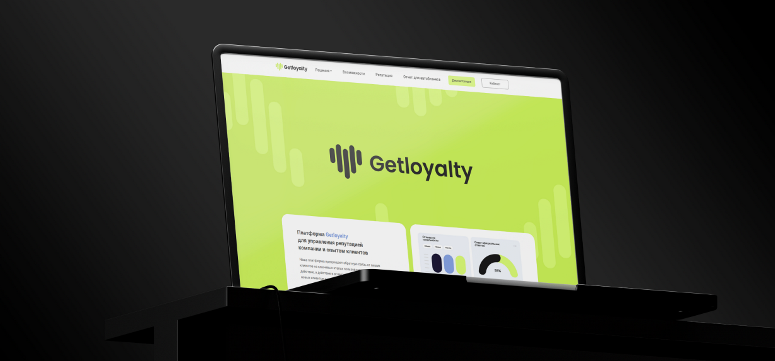


Оставить комментарий.